windows电脑网络图标显示黄色警告标志
- 王林原创
- 2020-03-10 15:34:009601浏览

打开电脑的【控制面板】,在【控制面板】选项界面中,用户点击【系统与安全】选项
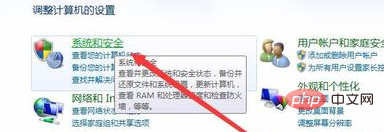
进入到【系统与安全】选项界面后,我们点击其中的【系统】选项,并找到下方的【设备管理器】选项
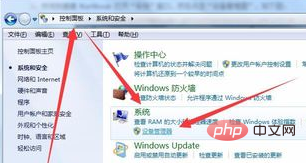
(推荐学习:html入门教程)
用户点击了设备管理器】选项后,系统就会自动弹出下图的界面,用户在下图的界面中点击【网络适配器】,之后会显示你目前正在使用的网卡,点击其中的网卡(双击)

双击了网卡名称后,就进入到了网卡属性界面,用户点击其中的【驱动程序】选项
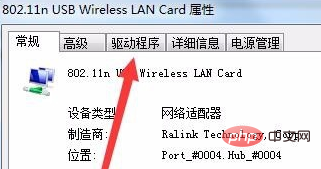
用户点击了【驱动程序】选项后,再点击该界面上的【禁用】选项,当系统弹出一个询问对话框时,点击同意。之后再进入到这个界面,点击同样位置的【启用】就可以了。
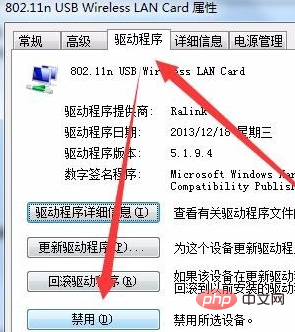
相关教程推荐:windows教程
以上是windows电脑网络图标显示黄色警告标志的详细内容。更多信息请关注PHP中文网其他相关文章!
声明:
本文内容由网友自发贡献,版权归原作者所有,本站不承担相应法律责任。如您发现有涉嫌抄袭侵权的内容,请联系admin@php.cn

